怎么在vegas软件中设置在轨道上自定义时间的位置
如果我们想要在vegas软件中设置在轨道上自定义时间的位置,以便根据时间进行编辑视频素材,该怎么操作呢?今天就跟大家介绍一下怎么在vegas软件中设置在轨道上自定义时间的位置的具体操作步骤。
1. 首先我们需要在软件中,打开想要编辑的素材,如图,当前显示的时间是四十六秒,不过这还不能算是素材的时间,是加上了前面空白的时间。
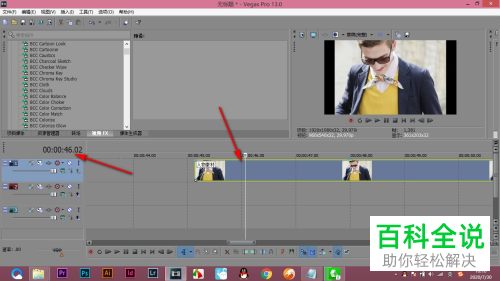
2. 然后把鼠标光标放在该视频的起始位置,接着在左侧找到标尺。
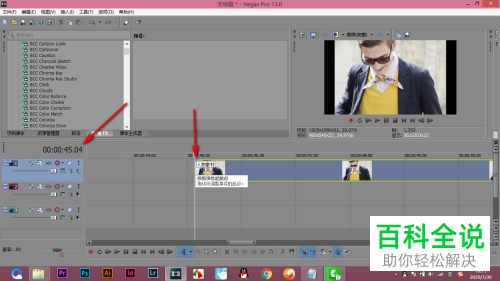
3. 在标尺上右键,在打开的菜单中,选择时间格式,接着在子菜单中,点击在光标处设置时间的选项。
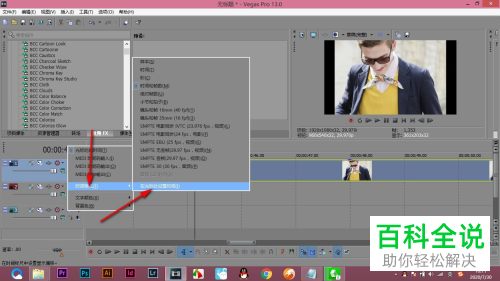
4. 如图,在视频开始的位置,显示输入时间方框,手动输入0,回车即可。
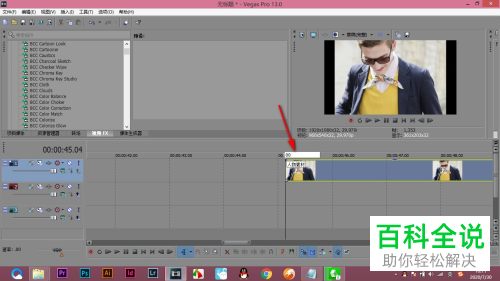
5. 这样,时间轴就以素材初始的位置为零,接着移动光标,就直接显示素材当前的时间了。
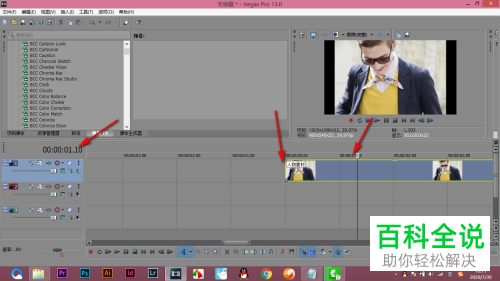
6. 若是希望恢复的话,则将鼠标移动到轨道最前端,最后再次设置一下时间即可恢复。
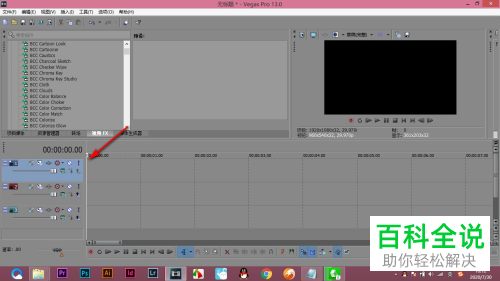
以上就是怎么在vegas软件中设置在轨道上自定义时间的位置的具体操作步骤。
赞 (0)

